打印机是我们日常生活中不可或缺的工具之一,正确安装打印机到电脑对于我们的办公和学习非常重要。本文将为大家介绍如何简单地完成打印机的安装,让您轻松享受打印的便利。
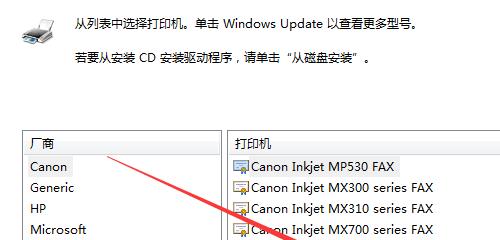
一、检查并准备所需材料
在开始安装之前,我们需要先准备好以下材料:一台打印机、一根数据线、一台电脑、打印机驱动程序光盘或下载好的驱动程序文件。
二、确保电脑和打印机之间连接稳固
将打印机和电脑通过数据线连接起来,确保连接牢固,并且插头与插口相匹配。
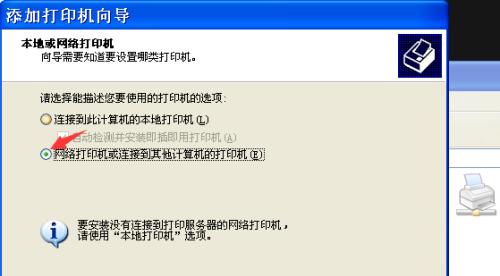
三、插入驱动程序光盘或运行下载好的驱动程序文件
将打印机驱动程序光盘插入电脑的光驱中,如果没有光驱,可以通过U盘等方式导入驱动程序文件。
四、运行驱动程序安装向导
双击光驱中的安装程序或者运行下载的驱动程序文件,启动驱动程序安装向导。
五、阅读并接受许可协议
在安装向导的第一个步骤中,阅读并接受许可协议,然后点击“下一步”继续安装。

六、选择安装方式
根据个人需要,选择安装方式为“完全安装”或者“自定义安装”,然后点击“下一步”。
七、选择安装位置
选择打印机驱动程序的安装位置,默认情况下建议使用默认路径,然后点击“下一步”。
八、等待安装完成
安装程序会自动进行打印机驱动程序的安装工作,请耐心等待,不要关闭安装窗口。
九、连接打印机
在安装过程中的某个步骤,可能需要您连接打印机到电脑,按照提示将打印机连接好。
十、完成安装
安装完成后,点击“完成”按钮退出安装向导。
十一、重启电脑
部分打印机需要重启电脑以完成安装,请按照提示重启电脑。
十二、测试打印
重启电脑后,打开文档或图片等需要打印的文件,点击打印选项,选择已安装的打印机,并进行测试打印。
十三、调整设置
根据个人需求,调整打印机的设置,如纸张大小、打印质量等。
十四、解决常见问题
如果在安装过程中遇到问题,可以参考打印机的说明书或者在线搜索解决方案。
十五、
通过以上步骤,您已经成功地将打印机安装到了电脑上。记得定期更新打印机驱动程序以保持良好的使用体验。希望本文能够对您有所帮助,让您快速完成打印机的安装并享受便捷的打印服务。





